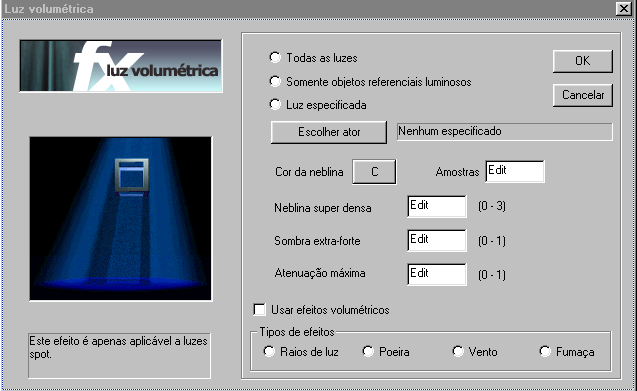
Cria um efeito volumétrico no cone da luz spot. Ele é controlado através da caixa de diáloga abaixo
Aviso: calcular esse efeito é muito demorado, portanto escolha cuidadosamente as opções aqui
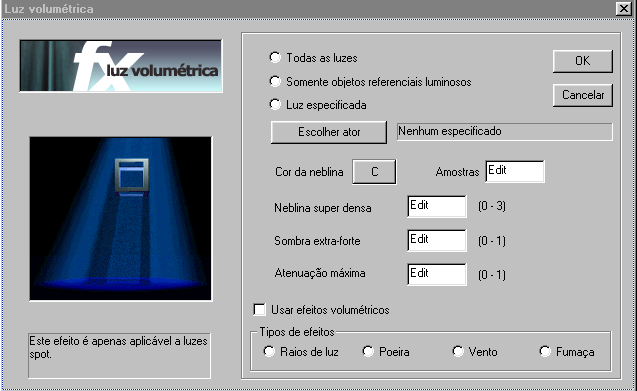
A primeira coisa a considerar é que há dois tipos de efeitos atmosféricos cobertos na caixa de diálogo:
Os efeitos trabalham em conexão com as luzes do tipo Spot, vc pode especificar qual luz será afetada pelo efeito.
Tipo de
efeitos volumétricos
Vamos comparar os efeitos com uma simples luz spot sobre um objeto como
representado abaixo:
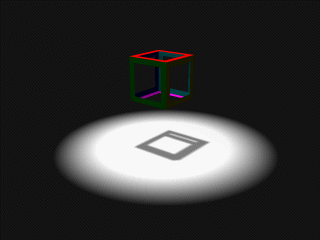
Agora vamos adicionar o efeito chamado "Raios de luz" que apresentará um resultado semelhante a este: (lembre-se de ticar a caixa de efeitos volumétricos)
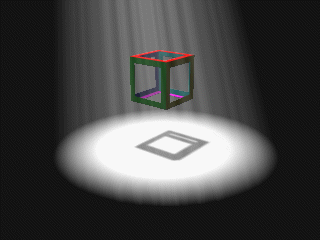
Esse tipo de luz representaria bem uma atmosfera num dia frio com as luzes entre as árvores ou imagens subaquáticas.
Agora vamos aplicar o efeito "Vento" :
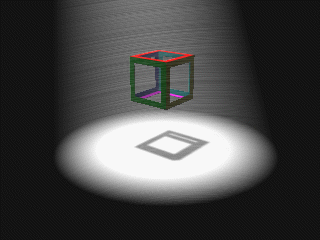
E agora vamos tentar o "Poeira":
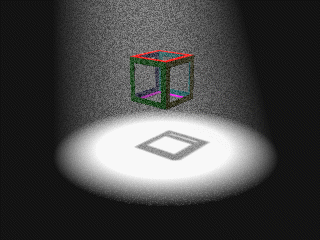
Por fim o efeito "Fumaça" :
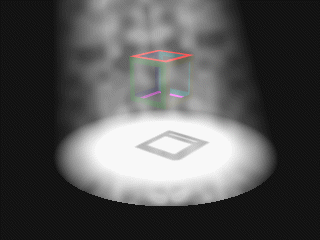
'Integração total da luz volumétrica'
Para obter um tipo de luz volumétrica super real teremos que usar o Raytrace. Claro que usando esse recurso o tempo de renderização aumentará consideravelmente. Quanto maior o número de amostras maior o tempo do Render.
Outro controle é a aparencia da neblina. Basicamente são Neblina superdensa e Sombra extra-forte.
Para vermos como as amostras trabalham, analisemos os exemplos abaixo:
Uma luz sem efeito aplicado:
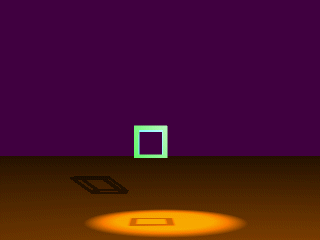
Renderizando com 32 amostras e os valores para: (Neblina superdensa)=0.0 (Sombra extra-forte)=0.0 (Atenuação Máx.) temos:
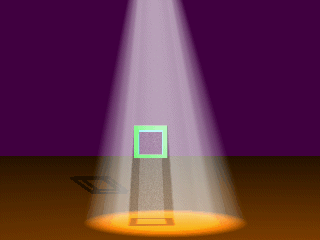
Reduzindo o valor da Atenuação máxima para 0.25 reduz a densidade da neblina assim:
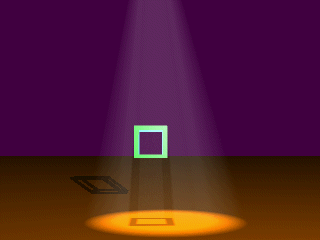
Usando (Sombra extra-forter)=1.0 teremos: (Para um cena mais natural o valor apropriado é 0.0:
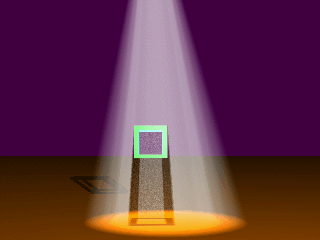
Por fim usando (Neblina superdensa)=1.5
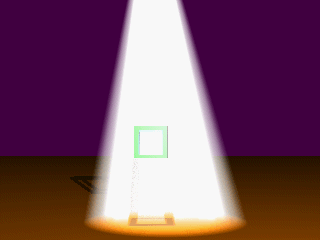
Veja esses outros exemplos:
No exemplo abaixo 16 amostras são usadas com Neblina superdensa a 3.0:
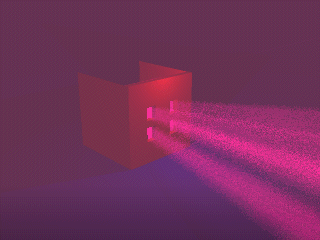

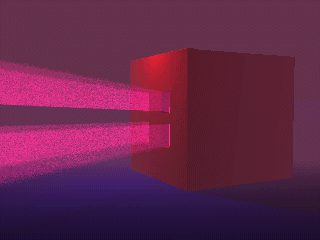
No exemplo abaixo (atmos_full_ex3.stg) um pós-processo neblina é combinado com a luz volumétrica. Note que vc pode ver a luz atravessar por um dos buracos do objeto (a partir do quadro 3) o rastro é renderizado na cor da neblina.
No último exemplo (Atmos_full_ex4.stg) um intenso efeito de luz atravessa um objeto com valores de Neblina superdensa 1.0 reduzindo para uma atenuação máxima de 0.5.
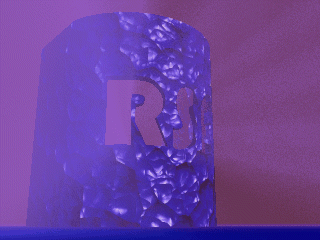
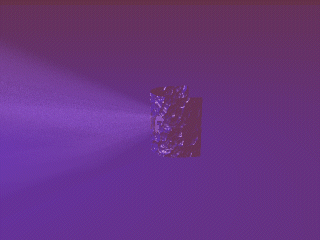
Comentários:
 |